linux 安装qt 及相关环境配置
前言:在上文中已经安装了vm 工作台并配置好一台linux虚拟机,现在给这台虚拟机安装qt程序qt从5.15.0版本后就不再发行免费的离线安装版本了,当然了购买商业版本的除外,详细的版本问题可以参考如下博文(贴出该博文如有侵权请下方留言侵删)https://blog.csdn.net/Hyc_cheng/article/details/115103575上面的博文教程讲解了windows下的qt安
前言:
在上文中已经安装了vm 工作台并配置好一台linux虚拟机,现在给这台虚拟机安装qt程序
qt从5.15.0版本后就不再发行免费的离线安装版本了,当然了购买商业版本的除外,详细的版本问题可以参考如下博文(贴出该博文如有侵权请下方留言侵删)
https://blog.csdn.net/Hyc_cheng/article/details/115103575 qt5版本的详细区别 (最建议安装qt5.15版本)
上面的博文教程讲解了windows下的qt安装,本文关于linux下的qt安装
linux的qt发行版本可以通过上面链接给出的网址进行下载,也可下载下方的百度网盘资源
qt5.13.1离线安装程序下载 提取码:ca9g 或者到qt官网下载 https://download.qt.io/archive/qt/
具体使用哪个安装资源需要看你的linux虚拟机有没有启用共享文件夹,如果没有启用共享文件夹只能使用官网的下载链接进行下载,如何启用share共享文件夹可在我上一篇博客(博客链接)中找到
环境:
linux 系统镜像版本
[leco@localhost bin]$ cat /proc/version
Linux version 3.10.0-957.el7.x86_64 (mockbuild@x86-040.build.eng.bos.redhat.com) (gcc version 4.8.5 20150623 (Red Hat 4.8.5-36) (GCC) ) #1 SMP Thu Oct 4 20:48:51 UTC 2018
安装的qt版本 5.13.1离线版本
下载qt离线安装包,并将该安装包拷贝到启用的共享文件夹下,共享文件夹在 /mnt/hgfs/下
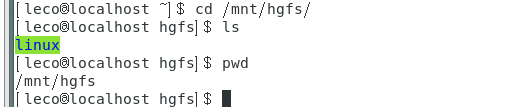
本例使用的共享文件夹名字为linux
进入linux文件夹
将该目录下的qt-opensource-linux-x64-5.13.1.run拷贝到当前用户的home目录的下载目录下
[leco@localhost linux]$ cp qt-opensource-linux-x64-5.13.1.run ~/下载/

查看当前用户有无可执行权限,如果没有可执行权限需要先修改权限 修改权限使用chmod a+x qt-opensource-linux-x64-5.13.1.run

开始安装:
注意:因为在安装linux虚拟机时我们安装了linux开发环境,所以这里安装基本都是不存在开发环境未安装的问题,如果遇到问题,可执行如下指令
sudo yum install gcc
sudo yum install gcc-c++
整个安装过程中唯一需要注意的就是在安装之前先断开网络连接,不然会需要你登录qt账户,如果不嫌麻烦的话也可以登录
[leco@localhost 下载]$ ./qt-opensource-linux-x64-5.13.1.run




上图是我找的5.14的安装选项,因为我已经安装过一次了,这里用这张图演示一下
然后一直下一步,在安装选项里面选择所有(全部安装仅仅耗费5G存储大小,但是会省去很多麻烦),后面就是等待安装就行
环境配置:
qt安装完成了,可以使用qmake -v 查看当前的qt版本
有别于windows下安装软件的默认处理,linux安装qt是不会默认设置环境变量的,直接在shell输入 qmake -v会提示不是命令
sudo gedit /etc/profile 此文件涉及系统的环境,即环境变量相关。这里修改会对所有用户起作用。
添加如下语句
export QTDIR=/home/leco/Qt5.13.1/5.13.1
export PATH=$QTDIR/gcc_64/bin:$PATH
export LD_LIBRARY_PATH=$QTDIR/gcc_64/lib:$LD_LIBRARY_PATH

上面的具体路径根据自己安装的位置修改,进入安装qt的目录,找到下图的目录结构即可
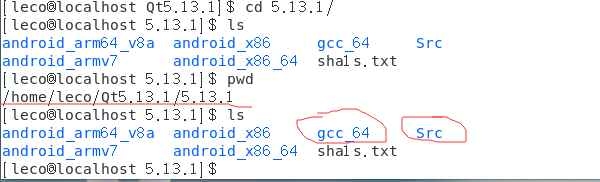
上面的文件保存后退出
执行命令:source /etc/profile
让环境变量生效!
执行qmake -v ,如下表示环境变量配置生效

新建QT项目:
通过如下方式打开QT

或者通过/home/leco/Qt5.13.1/Tools/QtCreator/bin目录下的
[leco@localhost bin]$ ./qtcreator 运行qt creater程序

打开文件->新建项目

一路下一步即可




首次打开会出现如下 warning提示:
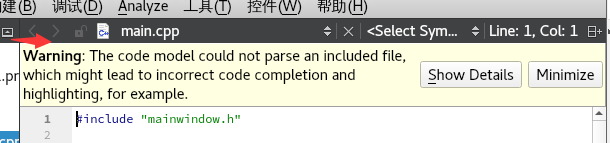
该问题是从qtcreater4.6之后的版本,默认启用clang代码模型,关于为何启用该模型可通过下面的链接了解 https://www.qt.io/blog/2018/07/18/qt-creator-4-7-0-released
根据链接给出的解释,可以看到如下这句话
在某些情况下,内置模型仍然比 Clang 代码模型更适合您,并且您可以继续选择使用它,方法是禁用 ClangCodeModel 插件。全局符号索引也仍然使用内置模型创建。
由于我们使用qt任旧使用C11语法,不需要使用C++17等更高级的语法,关于clangmode这块可以不用管,禁用或者不理会都可以,除非后面使用C++17等高级语法,需要启用clang
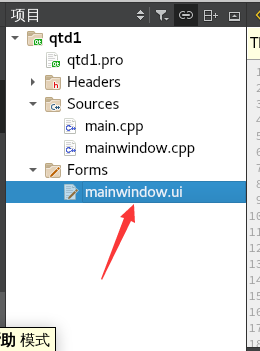
根据国际惯例 ,来个hello world!吧

拖动label ,双击修改文本为hello world!



以上表示qt环境搭建成功
更多推荐
 已为社区贡献3条内容
已为社区贡献3条内容









所有评论(0)